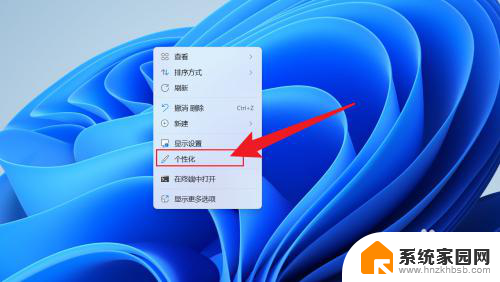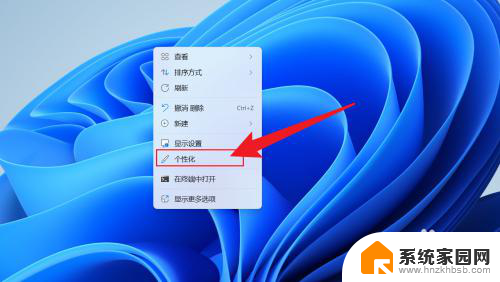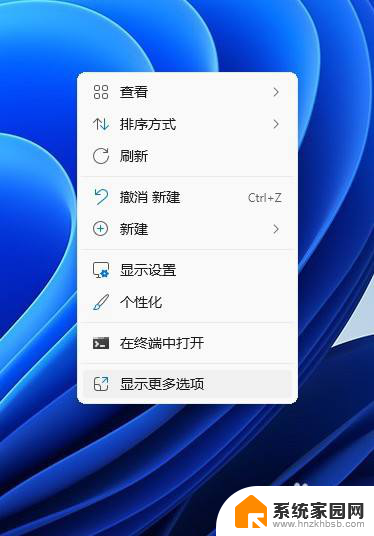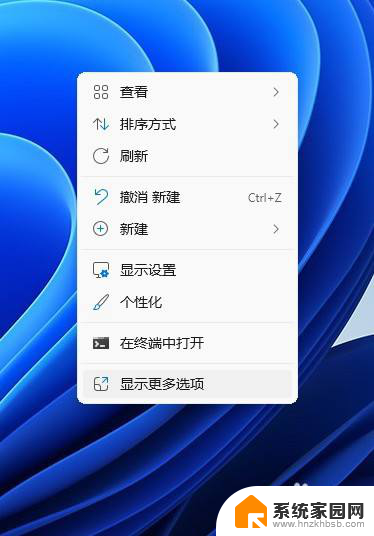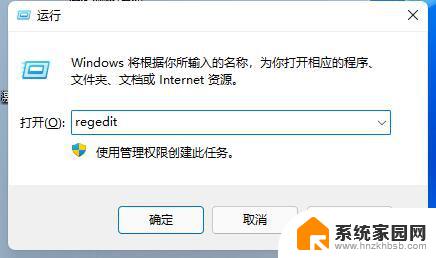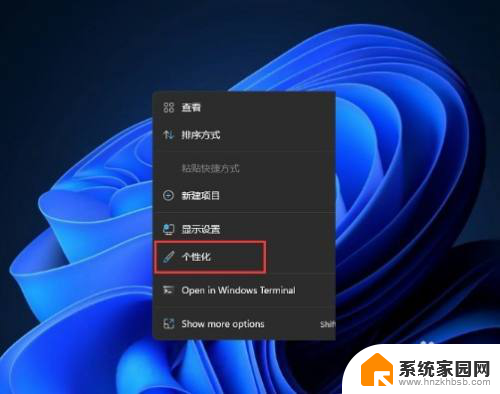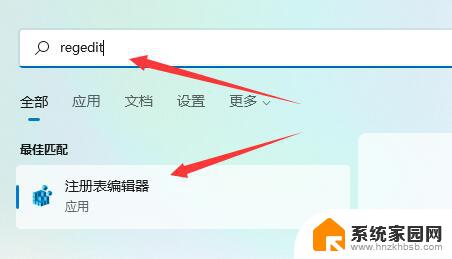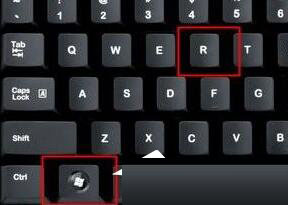win11怎么把整个任务栏放到左边 Win11如何将任务栏移到左边
更新时间:2024-03-05 09:47:36作者:xiaoliu
Win11如何将任务栏移到左边?这是许多Win11用户心中的疑问,在新一代Windows操作系统中,微软对任务栏进行了一系列的改进和优化,包括了许多个性化的设置选项。而将任务栏放置在左边则是其中一个备受关注的功能。通过将任务栏移到左边,用户可以腾出更多的屏幕空间,同时也可以更加便捷地浏览和切换各个应用程序。究竟该如何实现这一操作呢?接下来我们将为您详细介绍Win11如何将任务栏移到左边的步骤。
具体方法:
1.鼠标右键点击电脑桌面,打开个性化设置。
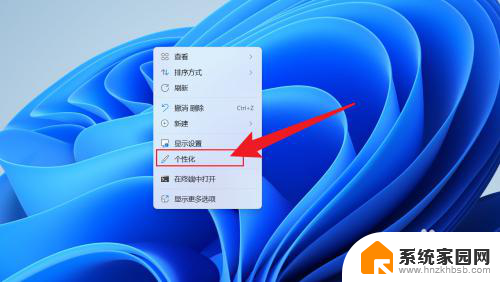
2.个性化设置打开后,点击任务栏。
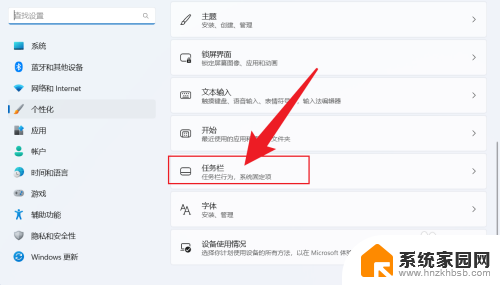
3.点击任务栏行为。
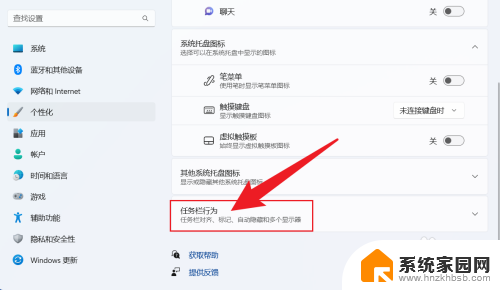
4.将任务栏对齐方式,设置成靠左即可。
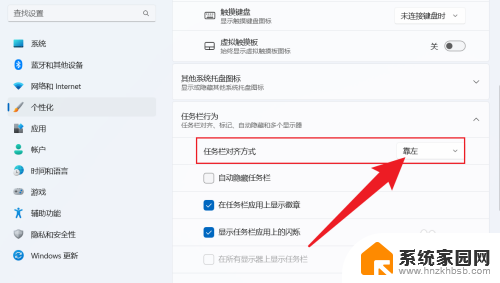
以上是将整个任务栏放到左侧的方法,如果您不了解,可以按照小编的步骤进行操作,希望能对大家有所帮助。